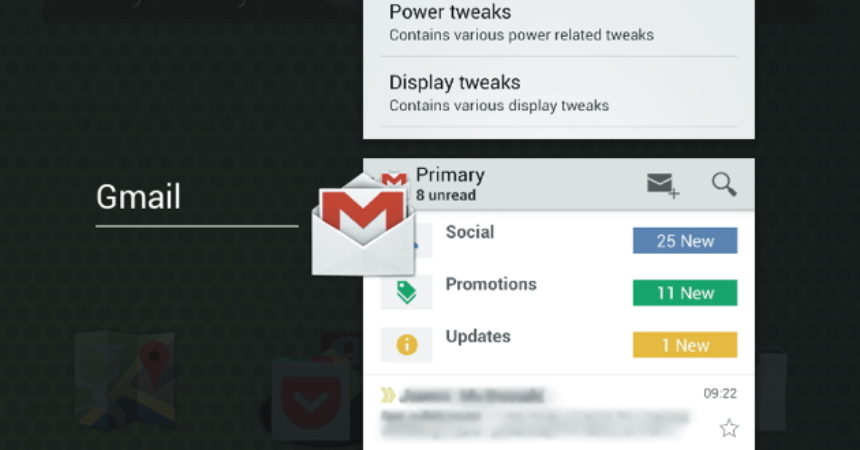Presentación del GravityBox
GravityBox es un módulo que te ayuda a modificar y modificar tu dispositivo Android sin personalizar ROM. Este es hasta ahora el más potente y el mejor módulo integral que hace uso de Xposed Framework. Este tutorial le llevará a través de los pasos sobre cómo hacer esto.
Esta aplicación le da el poder para realizar ajustes que no requieren que utilice separar ROMs O mods. Las acciones incluyen arreglos simples como preservar la batería de drenaje debido a ciertas aplicaciones, así como ajustes complicados para personalizar su teléfono.
También puede cambiar las funciones de sus botones y asignarles funciones adicionales. Esta aplicación también le permitirá cambiar el tema de color de su dispositivo, que normalmente sólo está disponible para una nueva ROM personalizada.
GravityBox también puede trabajar con ROMs comunes. No se puede incorporar con funciones que son específicas de una determinada ROM, pero también puede trabajar en una bolsa de Jelly Bean Galaxy SIII.
No todos los ajustes pueden funcionar, sin embargo, pero simplemente se pueden desactivar cuando sea necesario.
Para estar usando GravityBox, necesitarás root tu dispositivo y tener Xposed Framework instalado. Asegúrese de que ha creado una copia de seguridad.
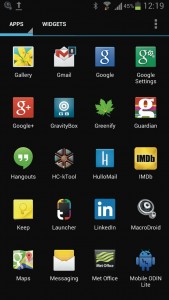
-
Activar y iniciar GravityBox
Si ya tiene el Xposed Framework, descargue, instale y abra el GravityBox, luego reinicie. Se creará un acceso directo en su cajón, al que podrá acceder en cualquier momento fácilmente.
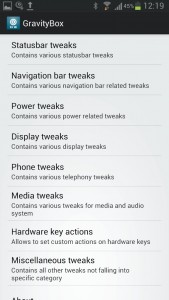
-
Explorar alrededor
La aplicación organizada sistemáticamente en varios ajustes agrupados en consecuencia en función de su acción. No hay ninguna indicación, si los ajustes funcionarán en su dispositivo o no por usted verá inmediatamente el efecto una vez aplicado.
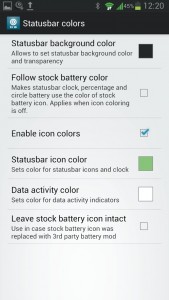
-
Cambiar colores
Puede comenzar con los ajustes de la barra de estado y elegir el color de la barra de estado. En este tutorial, cambiaremos la barra de estado de color gris del SIII a negro. El color de los iconos también puede cambiarse marcando 'Habilitar cuadro de color del icono' y elegir el color de su elección en la selección.

-
Transparencia
Sin embargo, en los ajustes de barra de estado, pasar a la gestión de transparencias. Esta acción es bastante simple. Esto permitirá que su barra de estado sea transparente en la pantalla de bloqueo, así como en el lanzador. Su fondo de pantalla será visible después de esto. Sin embargo, su eficiencia dependerá de su lanzador.
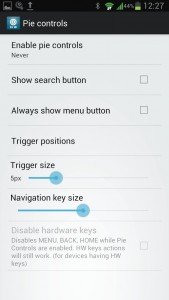
-
CM Controles específicos
Algunas características de la GravityBox son específicas de la ROM, especialmente el control Pie. Esto está destinado a CyanogenMod ROM. Aunque los ajustes no tienen ningún efecto sobre aquellos que no son compatibles, es aconsejable desactivarlos.
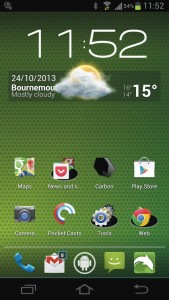
-
Cambiar la barra de navegación
Vaya a los ajustes de la barra de navegación que se pueden encontrar en la pantalla principal. Puede agregar barra de navegación o botones virtuales de Android a su sistema. Puede hacerlo tocando en los valores predeterminados del sistema Anular y seleccione Habilitar barra de navegación. Para comprobar si esta acción tiene éxito, debe reiniciar el dispositivo.
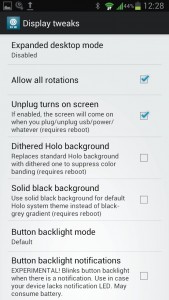
-
360 ° Rotación
También hay ajustes útiles que se encuentran en los ajustes de la pantalla. Si selecciona Permitir todas las rotaciones, su pantalla girará los grados 360. Para dispositivos sin botones, ahora puede girar su dispositivo a la orientación más adecuada.
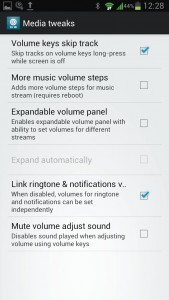
-
Añadir controles de música
También puede agregar funciones útiles desde los ajustes de los medios. Puede utilizar las teclas de volumen para saltar pistas. Puede controlar la aplicación de música incluso si la pantalla está apagada. Esto también hará que su control de volumen sea más sensible.
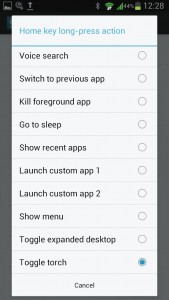
-
Asignar aplicaciones a los botones
También puede asignar aplicaciones o funciones a sus claves. Puede hacerlo accediendo a las acciones de la clave de hardware y buscar funciones que desea asignar a un toque doble o una pulsación larga de cada tecla. La configuración de las aplicaciones personalizadas también te permitirá iniciar aplicaciones.
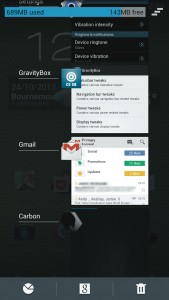
-
Gestión de la memoria
También puede encontrar la opción Barra de RAM de tareas recientes en la sección Ajustes varios. Al activar esto, determinará cuánto de su RAM se utiliza y cuánto todavía está disponible. Esto le permite controlar su uso, especialmente si almacena contenido pesado.
Comparta con nosotros su experiencia y háganos saber sus preguntas. Comente en la sección siguiente.
EP
[incrustar] https://www.youtube.com/watch?v=xZRMGsEWuNE[/incrustar]